
Configuration par une connexion Bonjour
Configuration Bonjour
Activez Bonjour dans la Configuration Bonjour de la machine et entrez le nom Bonjour.
Référence
Réglages Bonjour sur cette machine peut être affiché en sélectionnant Utilitaire/Compteur - Conf.administrateur - Configuration réseau - Configuration NIC - Réglages Bonjour sur le panneau de contrôle.
Ajouter une imprimante
Cliquez sur la marque Apple et sélectionnez System Preferences dans le Apple Menu.
Cliquez sur l'icône Printers & Scanners.
Cliquez sur +.
Lorsque le menu s'affiche, cliquez sur Add (Other) Printer or Scanner.
Cliquez sur Default.
Les imprimantes connectées sont détectées.
Explication supplémentaireSi aucune imprimante n'est détectée, éteignez et rallumez la machine.
Dans ce cas, attendez environ 10 secondes avant de la rallumer. Si vous rallumez la machine immédiatement après l'avoir éteinte, elle risque de ne pas fonctionner correctement.
Sélectionnez le nom du modèle souhaité connecté Bonjour dans la liste Printer Name.
Le pilote d'imprimante correspondant au nom d'imprimante sélectionné est sélectionné automatiquement.
Explication supplémentairePour vérifier le nom de l'imprimante, sélectionnez Conf.administrateur - Configuration réseau - Configuration NIC - Configuration Bonjour de la machine. Dans la configuration par défaut, le contenu entre parenthèses ( ) du suffixe Nom Bonjour correspond aux trois octets d'ordre bas de l'adresse MAC. La fenêtre suivante donne un exemple du changement du nom de l'imprimante en Printer Name.
Explication supplémentaireUne fois le pilote d'imprimante sélectionné, passez à l'étape 7.
Explication supplémentaireEn cas de sélection incorrecte du pilote d'imprimante, passez à l'étape 6.
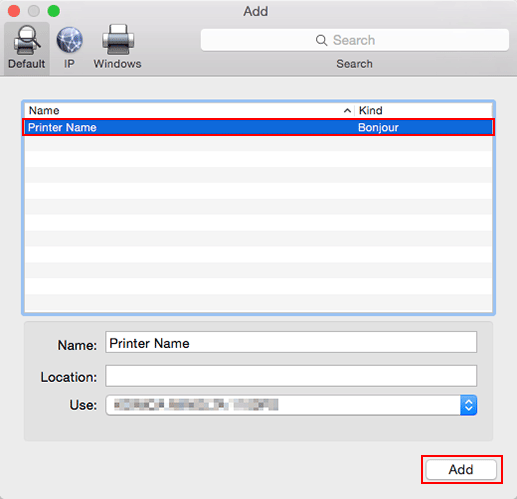
Sélectionnez le pilote d'imprimante souhaité manuellement. Sélectionnez Select (Printer) Software dans Use(Print Using) et sélectionnez le pilote d'imprimante du nom de modèle souhaité dans la liste qui s'affiche dans la fenêtre séparée.
Cliquez sur Ajouter.
La procédure de réglage est terminée lorsque l'imprimante sélectionnée est enregistrée dans Printers & Scanners.